ppt怎么制作抖音文字动画效果?ppt中想要制作一个抖音效果的抖动文字,该怎么制作呢?下面我们就来看看详细的教程,需要的朋友可以参考下

1、首先启动ppt2010,新建一文档,设置背景颜色为黑色。

2、执行插入-文本框-横向文本框命令,输入文字内容,设置字体和字号,字体颜色为白色。

3、选择文本框,按住ctrl键拖拽文本框,复制两个文字内容。

4、选择中间的文字设置字体颜色为浅红色,选择上面的文字,执行动画-添加动画,选择直线动画。
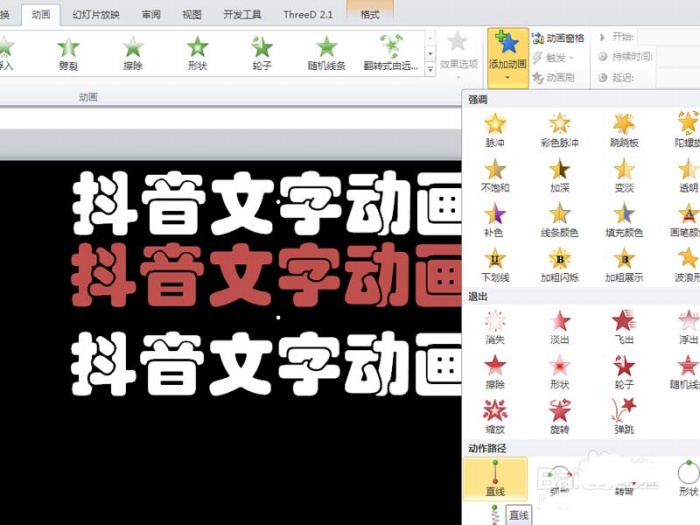
5、调整路径为左上方,采用同样方法选择下面的文字添加直线动画,并设置路径为右下方。
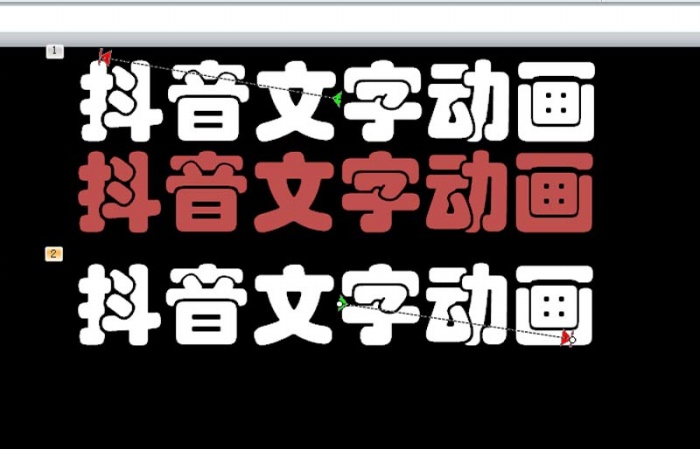
6、执行ctrl+a全选内容,接着执行格式-对齐命令,设置左对齐和顶端对齐,并调整位置。

7、调出动画窗口,选择所有动画,调出计时选项卡,设置开始为上一动画之后,期间为非常快,重复为直到幻灯片末尾,点击确定,查看动画效果。

以上就是ppt制作抖音动态文字效果的教程,希望大家喜欢
标签: 抖音文字动画




